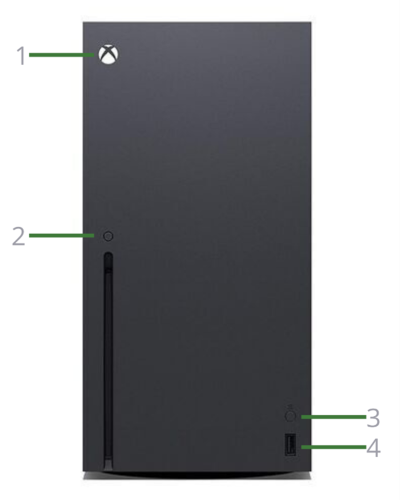Aan de slag met Xbox voor wie weinig of niets kan zien
Geplaatst op 1 juni 2025Maana Wingens, Koninklijke Visio
Je hebt een Xbox series X gekocht, wat leuk! Maar wat nu als je slechtziend of blind bent? Dan kun je de Xbox ook gebruiken dankzij de ingebouwde toegankelijkheidsinstellingen. Met deze tips helpen we je op weg om je Xbox zo in te stellen dat jij de beste speelervaring kunt beleven.
We leggen de instellingen zo uit dat je de Xbox in kunt gebruiken zonder te hoeven kijken. We noemen deze uitleg: non-visueel.
Maar omdat je misschien toch graag hulp wilt hebben van iemand die goed kan zien, of omdat je zelf nog restvisus hebt, leggen we de instellingen ook uit voor mensen die kunnen zien. We noemen deze uitleg: visueel.
De Xbox aansluiten
Voor het fysiek aansluiten van je Xbox kan het handig zijn om iemand met goedziende ogen in de buurt te hebben, zodat je weet welke kabel je waarvoor moet gebruiken. Mocht je zelf al meer ervaring hebben met het aansluiten van apparatuur, dan is het voor jou misschien wel mogelijk om dit zelf te doen.
Tips voordat je gaat installeren
Bij het installeren van je Xbox zul je veel gegevens in moeten typen. Het kan daarom handig zijn om een toetsenbord in te pluggen in de USB-ingang, zodat het typen sneller en makkelijker gaat.
Verder kan het handig zijn om aan de hand van de handleiding je controller knoppen zo te maken dat je ze op de tast goed kunt vinden en onderscheiden. Op die manier is het -zeker in het begin- makkelijker om te onthouden welke knop voor welke functie hoort.
De Xbox is voorzien van een verteller, die het mogelijk maakt om blind te kunnen spelen. Verteller is een schermlezer waarmee je audiobeschrijvingen kunt horen van elementen op het scherm, zoals tekst en knoppen. In tegenstelling tot de Playstation staat de verteller niet meteen aan wanneer je het apparaat voor het eerst opstart. Tijdens het opstarten moet je één keer op de menu knop drukken. Hierna houd je de Xbox-knop een paar tellen ingedrukt, zo kom je bij het menu uit. Wanneer je vervolgens opnieuw op de menu knop drukt, gaat de verteller aan.
De controller en de console
Wanneer je al vaker een Xbox controller vastgehouden hebt, kan het zijn dat deze uitleg voor jou overbodig is. Voor mensen die nog niet bekend zijn met een Xbox controller is het handig om te weten waar je alle knoppen kan vinden. We geven eerst een visuele uitleg aan de hand van een afbeelding met daarom de verschillende knoppen. Daarna vind je de tekst met non-visuele uitleg. Bij de non-visuele uitleg staat ook een uitgebreidere uitleg over de functie van de knoppen.
Goed om te weten: deze uitleg hoort bij de standaard controller. Er zijn ook controllers met meer of andere knoppen en triggers, die wijken af van deze beschrijving. De locatie van de actieknoppen en joysticks is bij deze andere controllers wel hetzelfde.
De controller: knoppen en aansluitingen (visuele uitleg)
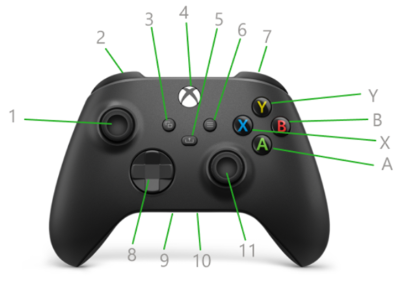
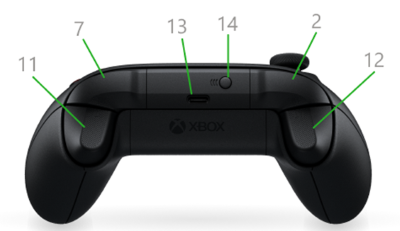
Linker- en rechterduimstick (1 en 11)
De duimsticks worden gebruikt voor communicatie met games, apps en de Xbox-console. Ze bewegen in alle richtingen en klikken als je erop drukt.
Linker- en rechterbumper (2 en 7)
De bumpers worden vaak gebruikt om je snel naar een andere sectie van de interface te laten gaan, maar de daadwerkelijke functionaliteit is afhankelijk van de game die je gebruikt.
View-knop (3)
De functies zijn afhankelijk van de app of game die je gebruikt.
Xbox-knop (4)
Deze knop heeft meerdere functies:
Wanneer de controller is uitgeschakeld:
Druk op deze knop om de controller in te schakelen.
De console zal daarbij ook worden aangezet mocht deze nog niet aan staan.
Wanneer de controller is ingeschakeld:
Als je eenmalig op deze knop drukt, wordt de guide geopend op de Xbox-console. Op een Windows-apparaat tijdens het gamen opent deze knop de Game Bar.
Als je deze knop ingedrukt houdt, wordt het scherm “Wat wilt u doen?” geopend. Van hieraf kun je de console of controller uitschakelen, de console opnieuw opstarten of Verteller of Vergrootglas inschakelen.
Als je de knop indrukt en ongeveer zes seconden ingedrukt houdt, schakel je de controller uit.
Delen knop (5)
Druk op deze knop om gameclips en schermafbeeldingen vast te leggen en ze met vrienden te delen.
Menuknop (6)
Gebruik deze knop voor toegang tot menuopties voor games en apps, zoals Instellingen of Help, samen met de opdrachten in de gebruikersinterface, zoals Enter op een toetsenbord.
Navigatiepad (D-pad) (8)
Wordt gebruikt voor communicatie met games, apps en de Xbox-console. Hiermee verplaats je de focus in de interface omhoog, omlaag, naar rechts en naar links.
3,5 mm-poort (9)
Wordt gebruikt om compatibele audioapparaten van 3,5 mm aan te sluiten. Dit wordt ook wel een AUX-poort genoemd.
Uitbreidingspoort (10)
Deze poort wordt gebruikt om andere accessoires aan te sluiten, zoals de Xbox One-stereoheadsetadapter.
Linker- en rechtertrigger (12 en 15)
Dit zijn besturingselementen die het meest worden gebruikt tijdens het gamen. Ze trillen vaak om feedback te geven tijdens games, maar je kunt de vibratie uitschakelen in de controller-instellingen.
USB-C voedingspoort (13)
De USB-C-voedingspoort wordt gebruikt voor het opladen van je Xbox draadloze controller
Koppelingsknop (14)
Deze knop wordt gebruikt om de controller draadloos te verbinden met Xbox en om te koppelen via Bluetooth op een pc.
X X-knop
Wordt gebruikt voor communicatie met games, apps en de console-interface.
Y Y-knop
Wordt gebruikt voor communicatie met games, apps en de console-interface.
A A-knop
Wordt gebruikt voor communicatie met games, apps en de console-interface.
B B-knop
Wordt gebruikt voor communicatie met games, apps en de console-interface.
De console: knoppen en aansluitingen (visuele uitleg)
Aan/uit-knop (1)
Wordt gebruikt om de console aan en uit te zetten en is voorzien van een led-indicator.
Ejectknop (2)
Wordt gebruikt om een disc uit te werpen uit de console. Discs worden automatisch ingeladen.
Verbindingsknop (3)
Wordt gebruikt om draadloze accessoires te verbinden, zoals de Xbox draadloze controller.
USB 3.0-poort (4)
Wordt gebruikt om bekabelde accessoires aan te sluiten, zoals de Xbox One Play & Charge-kit.
De controller: knoppen en aansluitingen (non-visuele uitleg)
Pak de controller vast waarbij de punten in je handpalmen liggen, op deze manier hou je de controller vast zoals deze vastgehouden moet worden. Vanaf hier kun je de non-visuele uitleg volgen om de knoppen te leren kennen.
Linker-duimstick (1) en rechter-duimstick (11)
Dit zijn kleine joysticks, verhoogd boven het controlleroppervlak. De linker-stick bevindt zich linksboven op de voorkant van de controller en de rechter-stick zit rechtsonder op de voorkant. De sticks worden gebruikt voor communicatie met games, apps en de Xbox-console. Ze bewegen in alle richtingen en klikken als je erop drukt.
Linker-bumper (2) en rechter-bumper (7)
Dit zijn langwerpige besturingselementen die zich boven op de controller bevinden, links en rechts van de USB-oplaadpoort. Ze worden gebruikt voor communicatie met games, apps en de Xbox-console. Ze worden vaak gebruikt om je snel naar een andere sectie van de interface te laten gaan, maar de daadwerkelijke functionaliteit is afhankelijk van de game.
Xbox-knop (4)
Deze knop bevindt zich bovenaan de voorkant in het midden van de controller. Het is een platte ronde knop, die lastig op de tast te herkennen is.
Deze knop heeft meerdere functies.
Wanneer de controller is uitgeschakeld:
Druk op deze knop om de controller in te schakelen.
De console zal daarbij ook worden aangezet mocht deze nog niet aan staan.
Wanneer de controller is ingeschakeld:
Als je eenmalig op deze knop drukt, wordt de guide geopend op de Xbox-console. Op een Windows-apparaat tijdens het gamen opent deze knop de Game Bar.
Als je deze knop ingedrukt houdt, wordt het scherm “Wat wilt u doen?” geopend. Van hieraf kun je de console of controller uitschakelen, de console opnieuw opstarten of Verteller of Vergrootglas inschakelen.
Als je de knop indrukt en ongeveer zes seconden ingedrukt houdt, schakel je de controller uit.
View-knop (3)
Deze knop bevindt zich linksonder de Xbox-knop. De functies van deze knop zijn afhankelijk van de app of game die je gebruikt.
Delen-knop (5)
Deze knop bevindt zich in het midden op de voorkant van de controller direct onder de Xbox-knop. Druk op deze knop om gameclips en schermafbeeldingen vast te leggen en ze met vrienden te delen.
Menuknop (6)
Deze knop bevindt zich rechtsonder de Xbox-knop. Gebruik deze knop voor toegang tot menuopties voor games en apps, zoals Instellingen of Help, samen met de opdrachten in de gebruikersinterface, zoals Enter op een toetsenbord.
Navigatiepad (D-pad) (8)
Dit is een verhoogde wisselknop in de vorm van een plusteken tussen de linker- en rechterstick. Deze wordt gebruikt voor communicatie met games, apps en de Xbox-console. Hiermee verplaats je de focus in de interface omhoog, omlaag, naar rechts en naar links.
3,5 mm-poort (9)
Dit is een verzonken poort naast de uitbreidingspoort aan de onderkant van de controller. Hij wordt gebruikt om compatibele audioapparaten van 3,5 mm aan te sluiten. Dit wordt ook wel een AUX-poort genoemd.
Uitbreidingspoort (10)
Dit is een verzonken poort in de onderrand van de controller. Deze wordt gebruikt om andere accessoires aan te sluiten, zoals de Xbox One-stereoheadsetadapter.
Linker-trigger (12) en rechter-trigger (15)
Deze vind je net onder de bumpers aan de bovenrand van de controller. Het zijn besturingselementen die het meest worden gebruikt tijdens het gamen. Ze trillen vaak om feedback te geven tijdens games, maar je kunt de vibratie uitschakelen in de controller-instellingen.
USB-C-voedingspoort (13)
De USB-C-voedingspoort wordt gebruikt voor het opladen van je Xbox draadloze controller. Deze poort bevindt zich aan de bovenrand van de controller boven de Xbox-knop.
Koppelingsknop (14)
Deze kleine, enigszins verhoogde knop bevindt zich dicht bij de USB-C-poort op de bovenrand van de controller. Deze wordt gebruikt om de controller draadloos te verbinden met Xbox en om te koppelen via Bluetooth op een pc.
A, B, X, Y-knoppen
Deze knoppen bevinden op de rechterzijde van de controller. De Y-knop bevindt zich op de bovenste positie, met de B-knop aan de rechterkant, de A-knop aan de onderkant en de X-knop aan de linkerkant. Wordt gebruikt voor communicatie met games, apps en de console-interface.
De console: knoppen en aansluitingen (non-visuele uitleg)
De Xbox console wordt in de meest gevallen verticaal (rechtop) gepositioneerd. Bij deze uitleg gaan we ook uit van de verticale positie.
Aan/uit-knop
Links bovenaan de console voel je een ronde knop, dit is de aan/uit knop. Deze wordt gebruikt om de console aan en uit te zetten en is voorzien van een led-indicator.
Eject-knop
Wanneer je met je hand beneden gaat vanaf de linkerkant voel je een klein rond knopje zitten. Dit is de eject knop. Deze wordt gebruikt om een disc uit te werpen uit de console. Discs worden automatisch ingeladen. Direct hieronder voel je de disc-reader.
Verbindingsknop
Wanneer je vanaf de rechterkant van de console naar beneden gaat met je hand, voel je een kleine ronde knop. Dit is de verbindingsknop. Deze wordt gebruikt om draadloze accessoires te verbinden, zoals de Xbox draadloze controller.
USB 3.0-poort (4)
Onder de verbindingsknop zit een USB 3.0-poort. Deze wordt gebruikt om bekabelde accessoires aan te sluiten, zoals de Xbox One Play & Charge-kit.
De toegankelijkheidsinstellingen van de Xbox
We beschrijven hier kort de verschillende toegankelijkheidsinstellingen van de Xbox. Een meer gedetailleerde uitleg vind je op de supportpagina van Xbox. Daar staat ook beschreven welke knoppen je nodig hebt om de toegankelijkheidsinstellingen te bedienen. De instellingen staan hier kort beschreven, zodat je voor jezelf kan kijken welke instellingen daadwerkelijk handig zijn voor jou.
Verteller
Dit is een schermlezer waarmee je audiobeschrijvingen kunt horen van elementen op het scherm, zoals tekst en knoppen.
Vergrootglas
Dit maakt de inhoud op je scherm groter en beter zichtbaar.
Ondertiteling
Deze instellingen laten je kiezen hoe ondertiteling wordt weergegeven wanneer je ondersteunde dvd's, Blu-ray-schijven en diverse videoservices op aanvraag bekijkt.
Hoog contrast
Dit kan je helpen onderscheid te maken tussen items en tekst op het scherm.
Nachtmodus
Deze gebruik je om de hoeveelheid licht die afkomstig is van de console handmatig of op het moment van je keuze aan te passen.
Je controller aanpassen
Je controller kan worden aangepast om je te helpen met games en apps. Je kan bij deze optie de functie van een knop aanpassen.
Game-en chat-transcriptie
Zet voicechat van gamers in de game om in tekst, die je op het scherm kunt lezen, of zet de stemmen van andere spelers om in tekst die je kunt lezen.
Overige vragen over toegankelijkheid van de Xbox
Microsoft heeft een speciale helpdesk pagina voor mensen met een (visuele) beperking.
Ga naar de helpdesk pagina van Microsoft.
Heb je nog vragen?
Mail naar kennisportaal@visio.org, of bel 088 585 56 66
Meer artikelen, video’s en podcasts vind je op kennisportaal.visio.org
Koninklijke Visio
expertisecentrum voor slechtziende en blinde mensen